どうも、すっかり複合現実の世界にハマった僕(@nantehida03)です。
今回は話題の製品「XREAL Air 2 Pro」をレビューしました。前モデルから各所に改善されて、薄く軽量化もされているということでこれは期待大です。
「XREAL Beam」と組み合わせると最大で330型相当のスクリーンを視界に表示できるということで、早速どんな使い方ができるのかレビューしていきます。
XREAL Air 2 Proは本体重量も軽く長時間つけていても疲れ難い。やはり動画やアニメ、映画をリラックスした状態で長時間楽しめるガジェットは良い。そして、何より普段使いできる(作業しながら使える)ポイントも魅力の一つ。
- エレクトロクロミック調光のレベルを 0%・35%・100%の3段階で調整できる
- 約75gという軽さ、19mmという薄さ
- 重量が1:1なので鼻にかかる圧力が少なく、長時間でも快適に使える
- 視力補正(公式パートナーで度付きレンズを注文可能)
- 最大120Hzのリフレッシュレート
- ディスプレイの解像度はフルHD
- ワイドに広がる柔軟なヒンジで頭部に柔軟にフィットする
- XREAL Beamと併用することで330インチの大画面で楽しめる
- 最新のオーディオシステムで映画館のような音響が楽しめる
- iPhone、iPad(*1)、DP機能を搭載したAndroidスマートフォン(*2)、Windows/Mac PC(*3)、Nintendo Switchなどのゲーム機、Steam Deck、ROG Ally などのポータブルゲーミングPCと互換性がある。
※1:Lightning端子対応機種については、別途XREAL Adapterが必要
※2: DisplayPort Alternate Mode 対応のAndroidスマートフォンが使用可能
※3:USB 3.1 Gen 2 (最大転送速度10Gbps)相当のDisplayPort Alternate Mode対応USB-Cポートが利用可能
- エレクトロミック調光が便利
- デザインがかっこいい
- 大画面でコンテンツを楽しめる
- スピーカーの音も良い
- 持ち運びも便利で手軽に使える
- 思ったより本体が軽い
- 画面の追従が気になる(首を動かさず映画や動画視聴なら問題ない)
XREAL Air 2 Ultraを体験してきた
本題に入る前に「XREAL Air 2 Ultraを体験」してきました。
これ、やばいっす。流石に注目されてるだけはありますね。
めちゃリアルですよ、XREAL Air 2 Ultra。
ちなみに8月6日発売予定のBeam Proも先行レビューしました。

XREAL One先行レビュー
XREALの最新機種「XREAL One」を先行レビューしました。

まだ日本未発売ですが気になる方はこちらをご確認ください。

XREAL Air 2 Proレビュー
それでは、早速XREAL Air 2 Proをレビューしていきます。
メーカーから商品提供頂きましたが、内容は自由に書いております。
何かと話題のAR(拡張現実)ですが、最新のデバイスではよりARを身近で楽しめるようになったと感じます。
例えば、自分の好きなアニメが手軽に大画面で見られたらとか、ゲームするのに迫力ある大画面でプレイできたらとか思ったことはないでしょうか?
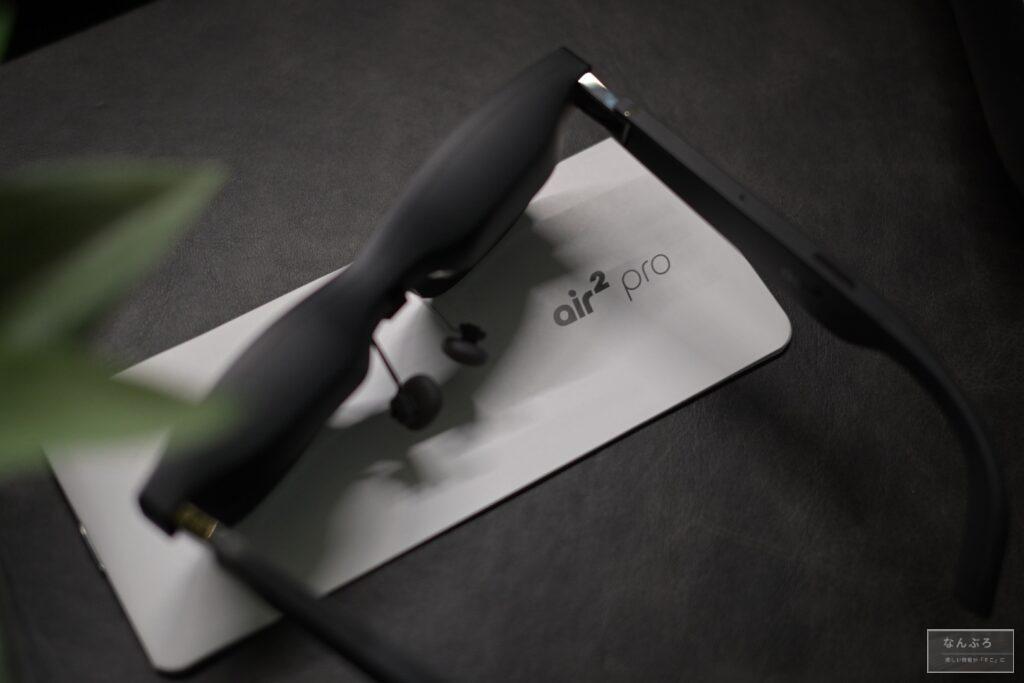
今回のXREAL Air 2 Proを使えば、目の前に330インチ(※Beam併用時)の大画面を表示して映画や動画、アニメ、ゲームを楽しむことができます。
また、本体重量が軽いので長時間つけていても鼻が痛くなりにくいです。
ちなみに、このグレー色のスマホのような形のデバイスが「XREAL Beam」です。

「iPhone15」と「XREAL Air 2 Pro」を有線で接続するだけでも大画面で楽しむことは可能ですが、「XREAL Beam」を使うことでよりいろんな楽しみ方ができます。
今回の内容は「XREAL Air 2 Pro」についての内容ですが「XREAL Beam」を併用することでいろんなことができます。
詳細はこちらでまとめております。

XREAL Air 2 Proを1分のショート動画にまとめてみた
サクッと動画にするとこんな感じ。
XREAL Air 2 Proのスペック
XREAL Air 2 Proの特徴(スペック)はこちらです。

スペック詳細(開く/閉じる)
| スペック | Air 2 Pro | Air 2 | Air |
|---|---|---|---|
| 値段 | ¥61,980 | ¥54,980 | ¥44,980 |
| エレクトロミック調光 | 三つの調光レベル:0%/35%/100% | なし | なし |
| デザイン | 新型ゼロプレッシャーノーズパッド 柔軟性に富む先セル 改良された重量配分 1:1 | 新型ゼロプレッシャーノーズパッド 柔軟性に富む先セル 改良された重量配分 1:1 | ノーズパッド |
| 音響 | 第2世代音響システムがもたらすより豊かで没入感のある音響体験 指向性音響により音漏れが減少 二つのマイク | 第2世代音響システムがもたらすより豊かで没入感のある音響体験 指向性音響により音漏れが減少 二つのマイク | 第1世代音響システム 二つのマイク |
| 重さ | 75g | 72g | 79g |
| ディスプレイ | SONYセミコンダクタソリューション社製の最新の0.55インチMicro-OLEDパネル | SONYセミコンダクタソリューション社製の最新の0.55インチMicro-OLEDパネル | SONYセミコンダクタソリューション社製の0.68インチMicro-OLEDパネル |
| 明るさ | 500Nits | 500Nits | 400Nits |
| 視野角 | 46 | 46 | 46 |
| リフレッシュレート | 120Hz | 120Hz | 120Hz |
- エレクトロクロミック調光のレベルを 0%・35%・100%の3段階で調整できる
- 約75gという軽さ、19mmという薄さ
- 重量が1:1なので鼻にかかる圧力が少なく、長時間でも快適に使える
- 視力補正(公式パートナーで度付きレンズを注文可能)
- 最大120Hzのリフレッシュレート
- ディスプレイの解像度はフルHD
- ワイドに広がる柔軟なヒンジで頭部に柔軟にフィットする
- XREAL Beamと併用することで330インチの大画面で楽しめる
- 最新のオーディオシステムで映画館のような音響が楽しめる
- iPhone、iPad(*1)、DP機能を搭載したAndroidスマートフォン(*2)、Windows/Mac PC(*3)、Nintendo Switchなどのゲーム機、Steam Deck、ROG Ally などのポータブルゲーミングPCと互換性がある。
※1:Lightning端子対応機種については、別途XREAL Adapterが必要
※2: DisplayPort Alternate Mode 対応のAndroidスマートフォンが使用可能
※3:USB 3.1 Gen 2 (最大転送速度10Gbps)相当のDisplayPort Alternate Mode対応USB-Cポートが利用可能
XREAL Air 2 Proのみでも大画面で楽しむことは可能ですが、ちょっと気になることもあるので個人的には「XREAL Beam」はマストな気がしてます。
(特徴)エレクトロクロミック調光のレベルをワンボタンで変更できる
XREAL Air 2 Proはグラスの調光レベルを三段階変更できます。



ちょっと写真だと分かりずらいかもしれないので、実際に変更している様子を載せました。
調光レベルを0%→35%→100%に切り替えている様子です。こちらの方がわかりやすいと思います。

この機能があれば室内外問わず、いろんな照明条件でも没入感を楽しむことができます。
例えば日中の明るい場所では100%(レンズが暗い状態)で楽しむこともできますし、夜の周囲が暗い部屋で使う場合は0%(レンズが明るい状態)で楽しめます。
他にも日中の明るい場所で0%(レンズが明るい状態)で何か作業しながら映画や動画を楽しむことだってできます。
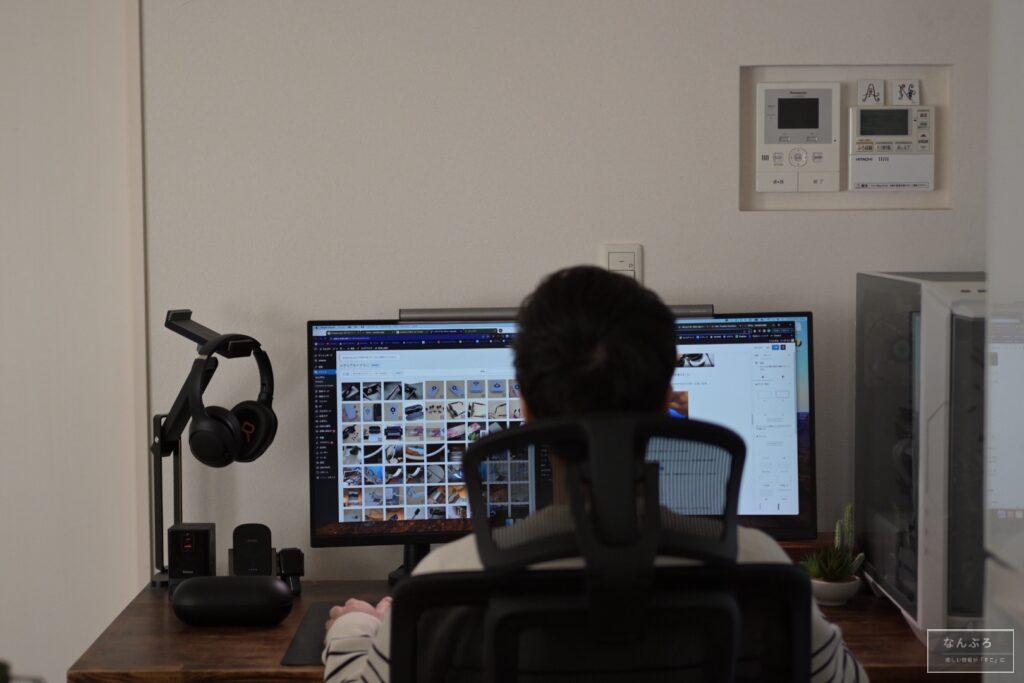
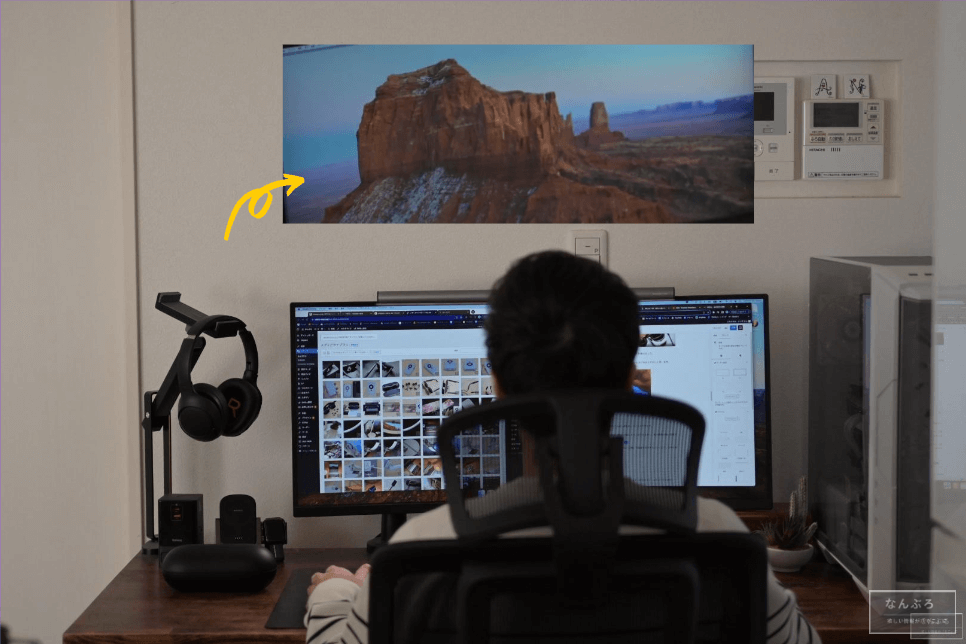
僕の場合はメインモニターで作業しながらちょうどディスプレイの上にXREAL Air 2 Proの画面を映し、仮想のデュアルディスプレイ的な使い方をしています。
しかもパススルー的な話としては、そもそもARグラスなので目の前はモニターが表示されてますが下の方は普通にリアルの世界が見えるため、バーチャルなモニターを表示させながらも普通にキーボードやマウスを操作することができます。
(特徴)シアターのような音響
XREAL Air 2 Proの両耳あたりには最新のオーディオシステムがあります(左右のフレームの上下それぞれ)
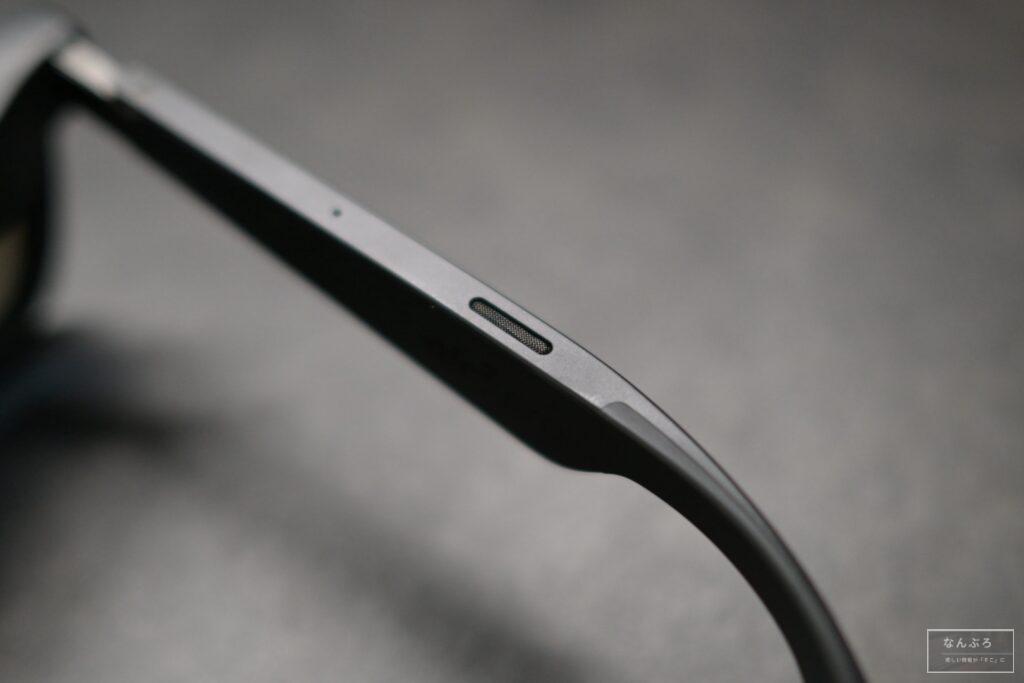

このスピーカーがあることにより包み込まれるような音を楽しむことができます。
音漏れが少ない設計になっているみたいですが、さすがに音量を最大にするとそれなりに音漏れするので周囲の人の迷惑にならないように気をつけましょう。
(特徴)120Hzのリフレッシュレート
120Hzのリフレッシュレート対応なのでMacやスマホと接続してゲームする時もぬるぬる動きます。

映像がカクカクするとテンションが下がるため、この特徴は嬉しいですね。
付属品、同梱物
XREAL Air 2 Proの付属品はこちらです。

- グラス
- ノーズパッド(S/M/L)
- レンズフレーム
- クロス
- Type-C To Cケーブル
- シェード
- ケース
- 取扱説明書
個人的にはノーズパッドが3サイズあるのは嬉しかったです。
少なからずARグラスを鼻で支えるので少しでも自分の鼻のサイズにフィットしたサイズ感で使いたいですからね。


他にもそもそものケースの質感がリッチですし、シェードが付属しているなど付属品は豪華です。
外観、デザイン
「XREAL Air 2 Pro」の外観はこちらです。

もう見たまんまですがサングラスみたいな感じです。
グラスの内側にレンズがありそのレンズに映像が表示されるイメージです。

ちなみに、普段メガネをかけている場合はメガネonメガネになってしまう為とても使い難いです。
ただ、XREALの公式パートナーから度付きレンズを注文することも可能なので、気になる人は公式ページをチェックしてください。
XREAL Air 2 Proの使い方、楽しみ方
XREAL Air 2 Proがあるとどういった使い方ができて、どういった楽しみ方ができるのかまとめました。
XREAL Air 2 Proで楽しめること
前提として、この「XREAL Air 2 Pro」は本体に付属のUSB Type-Cを接続し、もう片方をデバイスに接続して映像を楽しむもので、直接接続できるのは「DP Altモード」対応のUSB Type-C搭載デバイスのみです。

その前提のもとに僕が考えるXREAL Air 2 Proで楽しめることはこんな感じです。
- iPhone(iPhone15)やNebula対応のAndroidスマホと接続してスマホの画面をそのまま大画面で楽しむ
- MacBookと接続して拡張ディスプレイとして大画面で作業する
- Nintendo SwitchやPS5と接続して大画面でゲームを楽しむ
大きなポイントとしては、手軽に大画面で映像を楽しめるのでスマホの画面やゲームの画面を大きなスクリーンイメージで楽しむことができる点と、迫力ある音と楽な体勢(例えば寝ながら)動画や映画を楽しめるというポイントは大きな魅力だと感じました。
(補足)スマホを接続する場合
iPhone15の場合はType-Cが使えるようになったので付属のケーブルのみで(MacBookも同様)使えます。
これ、Type-Cの恩恵をめちゃくちゃ感じます。iPhone15とXREAL Air 2 Proがあるだけで大画面でアニメやドラマが見れますからね。まじでやばい。

ただ、Androidの場合は下記の専用アプリ(Nebula)が必要な機種もあります。
直接接続できる対応機種一覧はこちらからご確認ください。
(補足)MacBookを接続する場合
僕はMacBook Air M1をメインPCとしており、そのM1にXREAL Air 2 Proを接続しています。
iPhone15同様にType-Cケーブルを接続するだけで使えるのですがクラムシェルモードは注意が必要です。

というのも、デフォルトだとXREAL Air 2 Proのみを接続してもクラムシェルモードがスリープモードになってしまうため、下記のバッテリー設定を「電源アダプタ使用時の自動スリープを”させない”」に変更する必要があります。
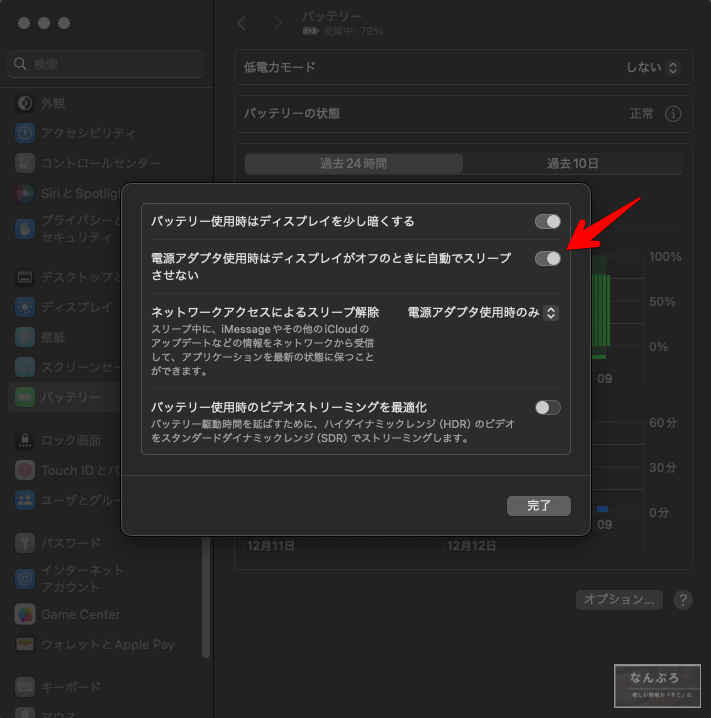
こうすることで、電源は必須ですがXREAL Air 2 Proを接続した状態でMacBookを閉じてもクラムシェルモードとして使うことができます。
カフェなどで使う場合はモバイルバッテリーを併用することで、クラムシェルモードでXREAL Air 2 Proを使うこともできます(見た目を気にするかどうかはありますが)
ただ、XREAL Airと直接有線で接続している場合は、キーボードを見るたびにARグラス側も動くので画面揺れしやすいです。

そういった場合はXREAL Beamを使うことで画面酔いしにくくできるのでご参考ください。

(補足)ゲーム(Nintendo SwitchやPS5など)の場合
Nintendo SwitchやPS5の映像もXREAL Air 2 Proに表示させることはできますが、HDMI to USB TypeC 変換アダプタが必要です。
XREAL Air 2 ProはType-Cの入力なので、各ゲームのHDMI出力をType-C変換してXREAL Air 2 Pro側に入力する必要があります。
その際の注意点(例えばNintendo Switchはドックが必要など)は別記事でまとめる予定です。
アダプターを使いゲームしてみたので詳細はこちらにまとめました。

XREAL Air 2 Proを楽しむ上で気になった点
リラックスモードとして映像を楽しむことができたり、作業の効率さえも上げることができるXREAL Air 2 Proですが、単独で使う場合は画面表示が追従してしまう(XREAL Air 2 Proの画面が固定できない)という部分が少し気になりました。
画面表示が追従する(XREAL Air 2 Proの画面が固定できない)
良くも悪くもXREAL Air 2 Proを着けた正面に画面が表示されるので、例えば拡張画面として使っていた場合に実際のモニターに視線を合わせると仮想モニターと表示位置が重なります。
ただ、この追従する仕様は「XREAL Beam」を使うことで解決します。
具体的には「XREAL Beam」を使うと表示の固定(3DoFモード)ができるため、実際のディスプレイの上にXREAL Air 2 Proの表示を固定させることができ、仮想のデュアルディスプレイ環境が構築できるというわけです。
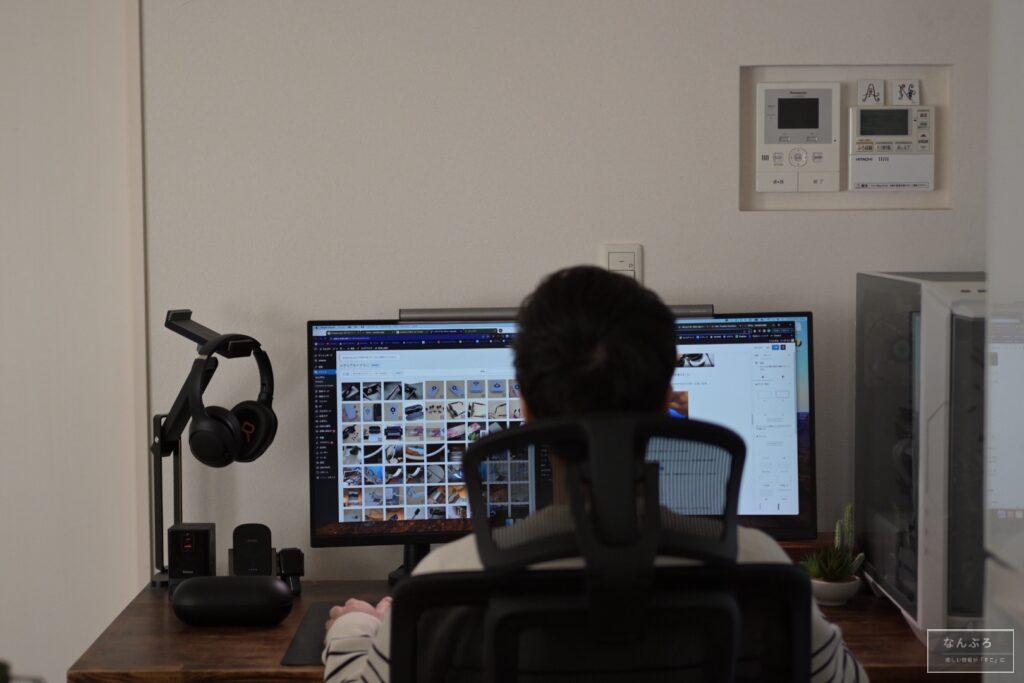
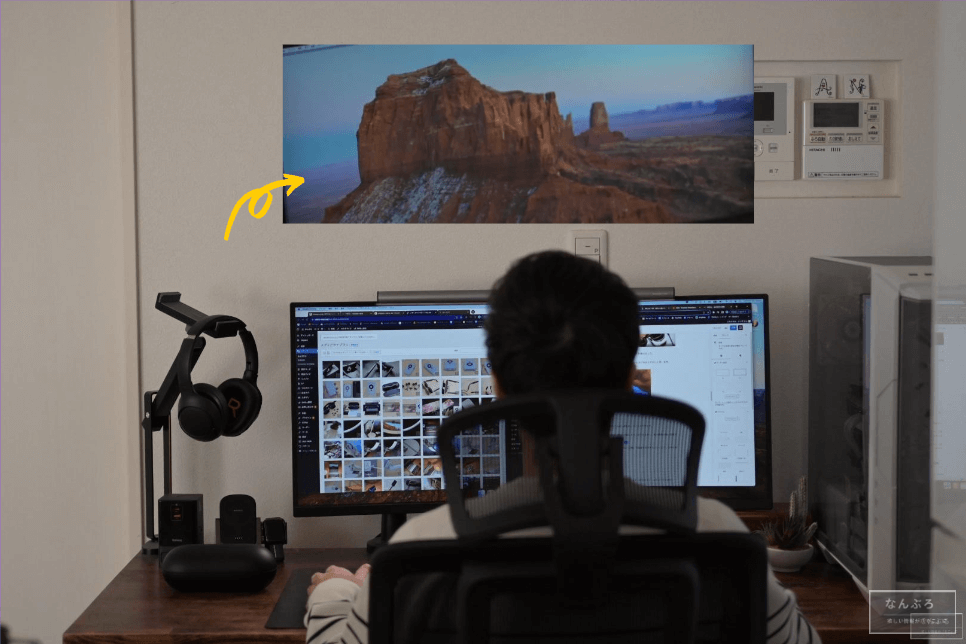
この機能は本当に便利なため、XREAL Air 2 Proを使い作業効率化も考えるのであれば個人的にはXREAL Beamはマストですね。
XREAL Air 2 Proの良かった点、いまいちだった点
XREAL Air 2 Proの良かった点、いまいちだった点はこちらです。
| よかった点 | いまいちだった点 |
|---|---|
| エレクトロミック調光が便利 デザインがかっこいい 大画面でコンテンツを楽しめる スピーカーの音も良い 持ち運びも便利で手軽に使える 思ったより本体が軽い | 画面の追従が気になる(首を動かさず映画や動画視聴なら問題ない) |
XREAL Air 2 ProはARを身近に感じさせてくれる製品で、昔のように本体が重くて映像が綺麗ではないイメージが払拭されました。
また、エレクトロミック調光があることで普段使い(極点な話、料理しながらコンテンツを楽しむ)ことなども可能なので、本当に利用シーンを選ばず普段の生活に溶け込むような使い方ができるのも嬉しいです。
良かった点の詳細
XREAL Beamについては別記事でまとめるので割愛しますが、XREAL Air 2 Proを単独で使うことを考えた場合に「本体が軽くて長時間でも疲れ難い」という点と「エレクトロミック調光が便利」というポイントは大きな魅力でした。

寝ながら(楽な姿勢で)動画や映画を楽しめるというのはもちろんですが、エレクトロミック調光を活かして普段使いでも十分使えるというのがすごく良いです。
普段使いできるので、趣味だけにXREAL Air 2 Proを選ぶというのではなく”趣味プラス普段使い(作業効率UP)”としての「XREAL Air 2 Pro」という選択肢ができますからね。
いまいちだった点の詳細
いまいちというより気になる点ですが「XREAL Air 2 Proの画面が固定できない」点が気になりました。
ただ、それはXREAL Air 2 Proを使って作業効率を上げる場合の話なので、単にXREAL Air 2 Proを使い動画や映画を楽しみたい(ずっとそのコンテンツが見れたらOK)という人にとってはあまり関係ないかもしれません。
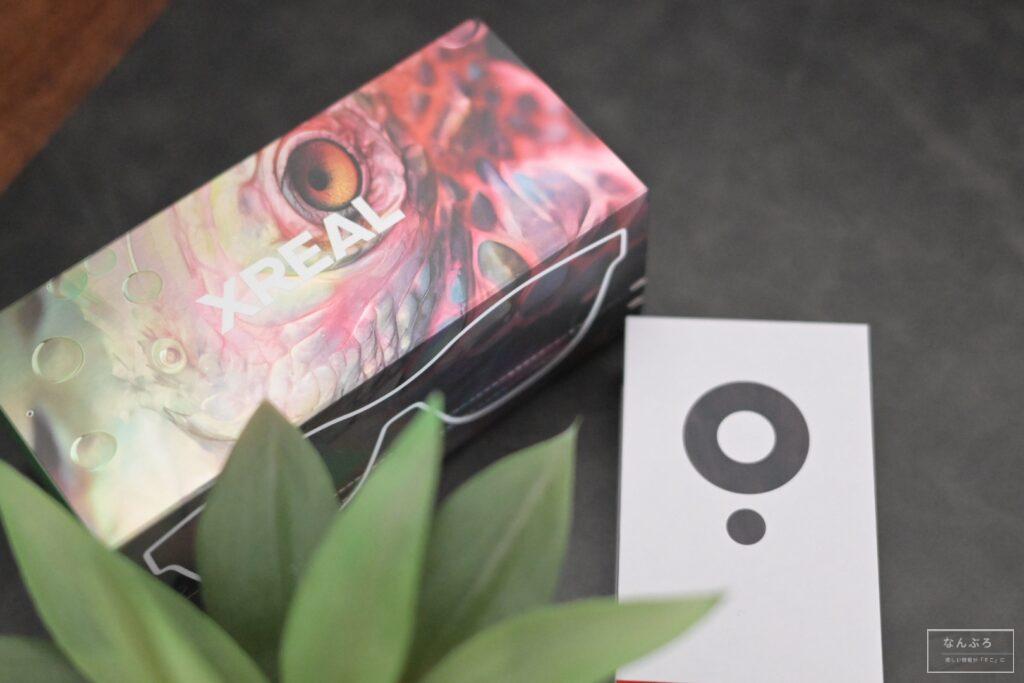
内容は前述している通りですし、XREAL Beamを使うことで解決するので別途XREAL Beamの記事が完成次第こちらに載せます。
XREAL Air、Air2、Air2Proどれがおすすめか
本体重量や付け心地があるので実際に試していただくのが一番だと思いますが、僕が考えるならこんな感じです。
- とりあえずARを試してみたい人
- 動画やアニメ、映画が大画面で見たい人
- 基本的に寝ながら見れたら良い人
- 動画やアニメ、映画が大画面で見たい人
- 音響もいい方が良い人
- 寝ながらも見るし、ソファにぐったりして見る人
- 動画やアニメ、映画が大画面で見たい人
- 音響もいい方が良い人
- 寝ながらも見るし、ソファにぐったりして見る人
- モニターでの作業効率を上げたい人
- 何か作業(料理やサイクルバイクなど)しながら見たい人
XREAL Air 2 Proレビューまとめ
それでは今回のXREAL Air 2 Proをまとめます。
- エレクトロクロミック調光のレベルを 0%・35%・100%の3段階で調整できる
- 約75gという軽さ、19mmという薄さ
- 重量が1:1なので鼻にかかる圧力が少なく、長時間でも快適に使える
- 視力補正(公式パートナーで度付きレンズを注文可能)
- 最大120Hzのリフレッシュレート
- ディスプレイの解像度はフルHD
- ワイドに広がる柔軟なヒンジで頭部に柔軟にフィットする
- XREAL Beamと併用することで330インチの大画面で楽しめる
- 最新のオーディオシステムで映画館のような音響が楽しめる
- iPhone、iPad(*1)、DP機能を搭載したAndroidスマートフォン(*2)、Windows/Mac PC(*3)、Nintendo Switchなどのゲーム機、Steam Deck、ROG Ally などのポータブルゲーミングPCと互換性がある。
近年、本当にARが身近に感じられるようになりましたが、まだいろんな課題は多い気がします。ただ、今後もいろんなアップデートがあるかと思われるのでこれからの新情報に期待です。







